
|
Perfil de archivo |
Scroll |
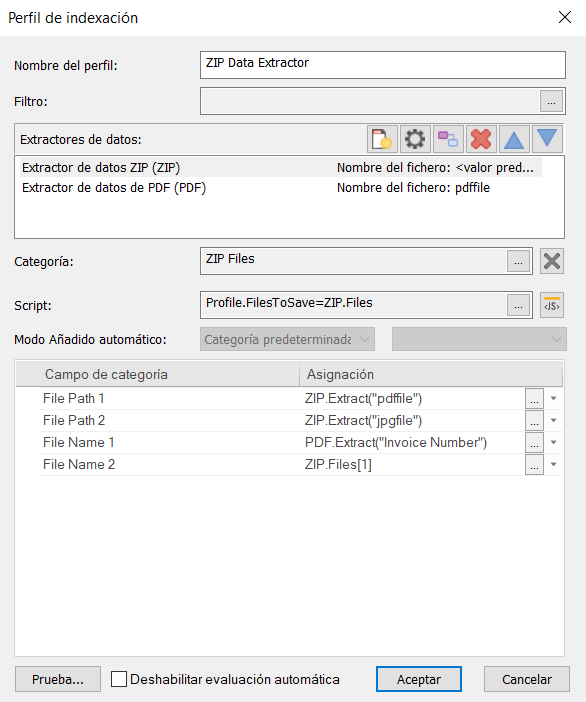
Nombre del perfil:
Introduzca un nombre para el perfil.
Filtro:
Puede crear un filtro para excluir o incluir archivos. Por ejemplo:
File.Name<>"Template.pdf" no procesará ningún archivo con el nombre "Template.pdf".
File.Extension="pdf" solo procesará archivos PDF.
|
Aquí no se admiten caracteres comodín, pero los perfiles utilizados con Therefore™ Content Connector también pueden contener un segundo filtro que analice los archivos en una carpeta de entrada. Este filtro de trabajos también admite caracteres comodín. |
Los extractores de datos pueden utilizarse para extraer datos de distintas fuentes.
Para crear un nuevo extractor de datos, haga clic en  .
.
Para editar un extractor existente, haga clic en
Si hay definidos varios extractores, puede cambiar el orden de ejecución subiéndolos o bajándolos en la lista

Para utilizar la salida de un extractor de datos que le siga, haga clic en
Para quitar un extractor de datos, haga clic en
Tipos de extractores de datos:
Extractor de datos de PDF:
Extrae datos de un archivo PDF o PDF/A.
Extractor de datos de XML:
Extrae datos de un archivo XML.
Extractor de datos de línea de texto:
Extrae texto de una sola línea en un archivo de texto sencillo (que contiene caracteres ASCII, como txt, csv, dat).
Extractor de datos de página de texto:
Extrae texto de un archivo de texto (que contiene caracteres ASCII, como txt, csv, dat) de varias páginas en un único documento.
Extractor de datos de códigos de barras y OCR:
Extrae datos de códigos de barras y OCR de un documento.
Extractor de datos de ZIP:
Procesa archivos ZIP y extrae los datos que contienen. Los archivos extraídos pueden utilizarse en otros extractores de datos.
Categoría:
Debe especificar la categoría donde deben guardarse los archivos.
Script:
Puede crear un script que se ejecutará antes de la ejecución de asignaciones de campos.
Modo Añadido automático:
Puede definir el modo Añadido automático para los documentos guardados con este perfil seleccionando una opción del menú desplegable.
Establezca el comportamiento relativo a los datos de índice en el documento existente y resultante seleccionando una opción en el segundo menú desplegable. La opción predeterminada es 'Mantener valores de índice existentes'.
'Mantener valores de índice existentes': Los datos de índice del documento resultante se toman del documento existente. Los campos que están vacíos en el documento existente toman su valor del nuevo documento.
'Sobrescribir valores de índice': Los datos de índice del documento resultante se toman del nuevo documento. Los campos vacíos se rellenan del documento existente
Una vez elegida una categoría, se mostrará una lista de campos de índice. Si hace clic en la flecha abajo de la asignación se mostrará una lista de variables de asignación. Haga clic en el botón Examinar para abrir un cuadro de diálogo en el que puede configurar validación y gestión de errores.
Probar
El perfil de indexación puede comprobarse utilizando un archivo de muestra.


